Comment faire une capture d'écran sur iPhone 7 ou 7 Plus
 Medhi Naitmazi
Medhi Naitmazi- Il y a 9 ans (Màj il y a 9 ans)
- 💬 23 coms
- 🔈 Écouter
![]() Dans ce nouveau chapitre, nous verrons comment faire une capture d'écran sur iPhone 7 (tout comme sur l'iPhone 7 Plus) avec le nouveau bouton home sensitif.
Dans ce nouveau chapitre, nous verrons comment faire une capture d'écran sur iPhone 7 (tout comme sur l'iPhone 7 Plus) avec le nouveau bouton home sensitif.
La plupart d'entre vous connait la manipulation, mais il faut penser aux autres qui viennent de rejoindre le monde merveilleux d'Apple avec un iPhone 7 ou un iPhone 7 Plus. De plus, passer en mode DFU ou redémarrer ne se fait plus de la même manière, il fallait rassurer tout le monde.
Comme souvent sur iPhoneSoft, voici donc une nouvelle astuce pour les débutants qui vient garnir la section iPhone facile... (cf toutes nos astuces iPhone Facile).
Comme avant : Power & Home
Comme sur iPad Pro ou iPod Touch, capturer l'écran de son iPhone se fait en pressant deux boutons.
Sur iPhone, Il suffit en fait de se placer sur l'écran en question et d'appuyer simultanément sur les boutons suivants (dans l'ordre pour éviter d'activer TouchID ou Siri) :
- Power (le bouton sur le côté de l'iPhone 7 ou en haut sur les anciens iPhone avant le 6)
- Home (le bouton en bas de l'iPhone)
Vous entendrez alors un son de prise de photo, si votre iPhone n'est pas sur silencieux, sinon vous verrez simplement un effet flash sur l'écran.
Et voilà vous avez réalisé une capture d'écran sur iPhone 7 !
Précisions : Votre capture d'écran se retrouvera dans l'application Photo, vous pourrez ensuite l'envoyer par mail ou sms par exemple.

L'emplacement des boutons sur iPhone 6 et supérieur

L'emplacement des boutons sur iPhone 5S et inférieur

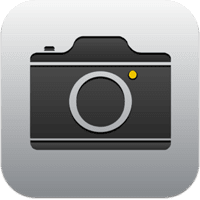 iPhone 17 / Air : comment fonctionne la double capture vidéo
iPhone 17 / Air : comment fonctionne la double capture vidéo

















